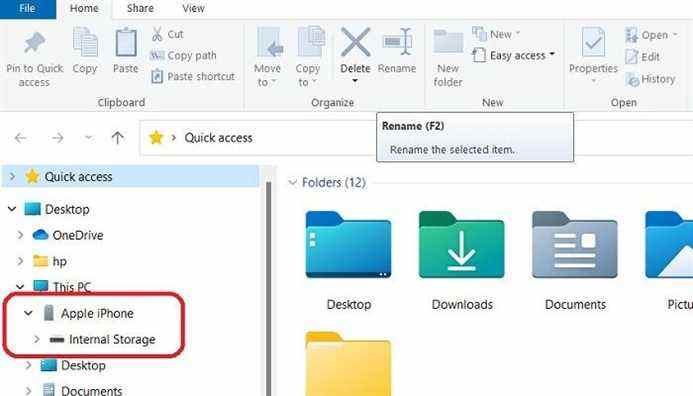Si vous possédez un iPhone et un Ordinateur Windowsvous savez combien il est difficile de afficher ou transférer des photos et des vidéos. Je suis l’un de ces utilisateurs et croyez-moi, il faut beaucoup de patience pour transférer les fichiers d’un iPhone vers le PC et vice-versa. Aujourd’hui, dans cet article, je vais vous dire comment vous pouvez afficher ou transférer les Live Photos de votre iPhone vers le PC Windows.
Qu’est-ce qu’une photo en direct ?
Apple a introduit la fonctionnalité de Live Photos il y a quelques années et c’est une fonctionnalité agréable et intéressante. Il s’agit en fait d’une photo en mouvement dans laquelle votre téléphone enregistre 1,5 seconde avant et après votre photo. Pour cliquer sur Live Photo, ouvrez l’appareil photo sur votre iPhone et mettez-le en mode Photo. Dans le coin supérieur droit, il y a une petite icône de Live Photos, cliquez sur cette icône et vous verrez Live écrit sur votre appareil photo.
Il n’y a pas de méthode spéciale pour capturer des photos en direct, cliquez sur la photo normalement et elle enregistrera 1,5 seconde avant et après votre photo. La photo en direct est enregistrée dans votre galerie normale avec d’autres photos uniquement. Il s’agit d’une courte vidéo de 3 secondes ou vous pouvez également l’appeler un GIF et est enregistrée à la fois sous forme de photo (JPEG) et de vidéo (fichier MOV) dans votre galerie.
Tout va bien, non ? Mais le problème est que vous ne pouvez voir cette Live Photo que sur votre iPhone. Lorsque vous le transférez sur votre PC ou un téléphone Android, il ne vous montre que la photo fixe.
Comment afficher ou transférer des photos en direct de l’iPhone vers un PC Windows
Apprenons à transférer les Live Photos en tant que Live Photos sur votre PC et non en tant que photos fixes.
- Transfert à l’aide d’un câble USB
- Via iCloud.com
- Convertir des photos en direct en vidéos
1]Utilisation d’un câble USB
Si vous avez utilisé un iPhone, je suis sûr que vous avez déjà essayé toutes les applications pour transférer ces Live Photos sur votre PC, mais croyez-moi, aucune d’entre elles ne fonctionne. Pour transférer vos Live Photos sur votre PC, vous devez utiliser le câble de données USB.
C’est en fait l’option la plus simple et la meilleure pour transférer des données d’un iPhone vers un PC Windows, cependant, vous ne pouvez toujours pas transférer des données de votre PC vers un iPhone avec un câble USB.
Pour transférer vos Live Photos de l’iPhone vers le PC Windows, connectez d’abord votre câble USB à votre iPhone et à votre PC.
Ouvrez l’explorateur de fichiers et vous verrez alors un dossier nommé Apple iPhone.
Cliquez dessus et vous verrez les noms de dossier Stockage interne. Votre téléphone peut demander la permission ici. Le dossier de stockage interne s’affichera vide jusqu’à ce que vous accordiez l’autorisation depuis votre téléphone.
Cliquez sur le stockage interne et vous verrez un seul dossier DCIM. C’est encore quelque chose que je n’aime pas sur les iPhones. Toutes vos photos et vidéos sont enregistrées dans un seul dossier.
Eh bien, ouvrez le dossier DCIM et vous verrez plusieurs dossiers nommés en chiffres. Vos dernières photos seront enregistrées dans le dernier dossier par défaut.
Ainsi, si vous souhaitez localiser l’une de vos anciennes photos ou vidéos, vérifiez le nom du fichier et saisissez-le dans la barre de recherche du dossier DCIM.
Votre photo en direct sera enregistrée ici en tant que photo et vidéo. Pour transférer les Live Photos sur votre PC Windows, vous devez copier et coller ces deux fichiers.
Encore une fois, rappelez-vous que si vous supprimez le fichier d’origine de votre iPhone et transférez ces fichiers sur votre téléphone, il ne s’affichera pas en tant que Live Photo.
2]Utilisez iCloud pour afficher ou transférer vos photos en direct sur un PC Windows
Si vous sauvegardez toutes vos photos sur iCloud, vous pouvez utiliser iCloud pour Windows pour afficher vos Live Photos sur votre PC.
Désormais, vous pouvez soit utiliser iCloud en ligne pour afficher ces photos, soit utiliser iCloud pour Windows. Que vous devez configurer en premier. De plus, si vous utilisez iCloud en ligne, toutes vos photos et vidéos seront affichées dans l’ordre chronologique, ce qui facilite la localisation de la vidéo que vous souhaitez visionner. Alors qu’avec l’application iCloud pour Windows, toutes vos photos et vidéos sont affichées dans un ordre aléatoire.
- Ouvrez iCloud.com sur votre PC et connectez-vous à l’aide de votre compte iCloud. Accédez à Photos pour ouvrir la galerie de votre téléphone.
- Et comme mentionné ci-dessus, les photos et vidéos ici sont affichées dans l’ordre chronologique, il est facile de choisir la Live Photo que vous voulez.
- De plus, vous pouvez accéder directement aux Live Photos simplement en cliquant sur Live.
- Il y aura un bouton Télécharger dans le coin supérieur droit de votre écran, cliquez dessus pour télécharger la Live Photo sur votre PC. Il téléchargera et enregistrera les fichiers JPEG et MOV sur votre PC.
3]Convertissez vos photos en direct en vidéos
Il s’agit de la troisième méthode pour transférer vos Live Photos de votre iPhone vers le PC Windows. Les photos en direct sont en fait une vidéo de 3 secondes mais enregistrées en tant que photos en direct sur votre téléphone, vous pouvez donc simplement les enregistrer en tant que vidéo d’abord, puis les transférer sur votre PC en utilisant les deux méthodes mentionnées ci-dessus.
Pour enregistrer les Live Photos en tant que vidéo-
- Sélectionnez la photo en direct et cliquez sur l’icône Partager ci-dessous.
- Faites défiler l’option de menu et sélectionnez Enregistrer en tant que vidéo.
- La photo en direct sera alors enregistrée en tant que vidéo dans la galerie de votre téléphone.
Voici quelques méthodes rapides pour transférer des Live Photos d’un iPhone vers un PC Windows. Faites-nous savoir via les commentaires, quelle méthode préférez-vous.
Comment afficher les photos en direct de l’iPhone sur mon PC ?
Votre meilleur moyen est de transférer d’abord ces photos en direct sur votre PC. Vous pouvez utiliser l’une des méthodes mentionnées ci-dessus pour transférer vos photos de l’iPhone vers le PC.
Comment convertir des photos en direct en JPG ?
Lorsque vous cliquez sur une photo en direct sur votre iPhone, elle est enregistrée à la fois sous forme d’image JPG et de fichier MOV dans votre galerie. Les deux fichiers sont enregistrés sous le même nom mais avec des extensions de fichier différentes.